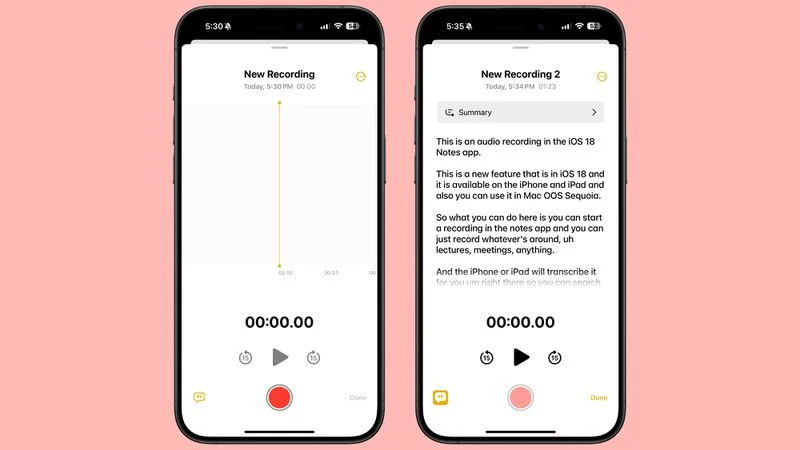Poco a poco seguimos interiorizándonos con las funciones que Apple presenta de la mano de iOS 18 y iPadOS 18. Echando un vistazo a las características que incorporan los iPhone ahora, creemos que aprender a grabar audio con transcripciones en Notas en iOS 18 es importante para aprovechar esta novedad de la actualización reciente del sistema operativo de los de Cupertino. Sin dudas, es una solución que te facilitará las cosas.
El caso es que, en iOS 18, Apple ha realizado una mejora significativa en la aplicación Notas, introduciendo una función de grabación de audio que agiliza el proceso de captura y transcripción de notas de voz. La nueva función está disponible en el iPhone 12 y todos los modelos posteriores de iPhone que actualizarán a iOS 18. Básicamente, nos permite grabar audio directamente dentro de una nota sin utilizar otras aplicaciones.
¡No olvides que ya te enseñamos cómo usar notas matemáticas en la app Calculadora!
¿Cómo funciona la aplicación de notas de iOS 18 para grabar voz?
La nueva herramienta de grabación de audio de Notes ofrece más que una simple captura de voz. Y eso es lo mejor. A medida que los usuarios graban, la aplicación genera automáticamente una transcripción en tiempo real, lo que facilita la revisión y la búsqueda del contenido grabado. Esta función es especialmente útil para estudiantes que asisten a clases, profesionales en reuniones o cualquier persona que necesite capturar y consultar rápidamente información hablada. Por eso insistimos en que, una vez que la adoptes, ya no podrás vivir sin esta función de iOS.
Así puedes grabar audio con transcripciones en Notas en iOS 18 paso a paso
Siguiendo una serie de simples pasos, puedes grabar audio con transcripciones en Notas en iOS 18.
- Abre la aplicación Notas y crea una nueva nota o abre una existente
- Toca dentro de la nota, y luego selecciona el ícono del clip en el menú sobre el teclado
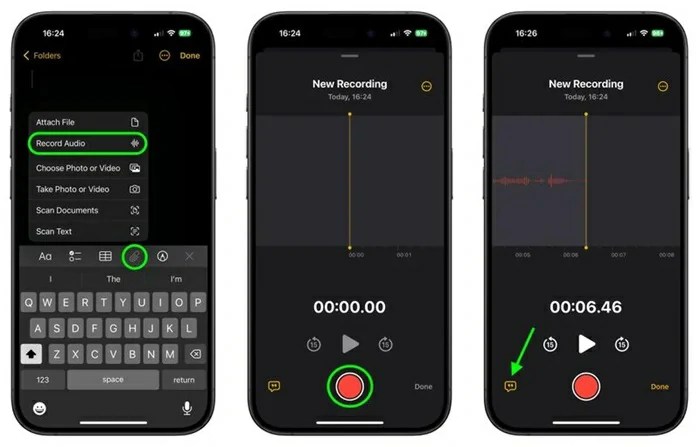
- Selecciona Grabar audio en el menú emergente, y pulsa el botón rojo de grabación para comenzar a grabar. Cuando quieras detener la grabación, tócalo nuevamente para detenerlo. Inicia y detén la grabación tantas veces como desees a lo largo de la clase o la reunión. No hace falta que crees muchas notas, sino una
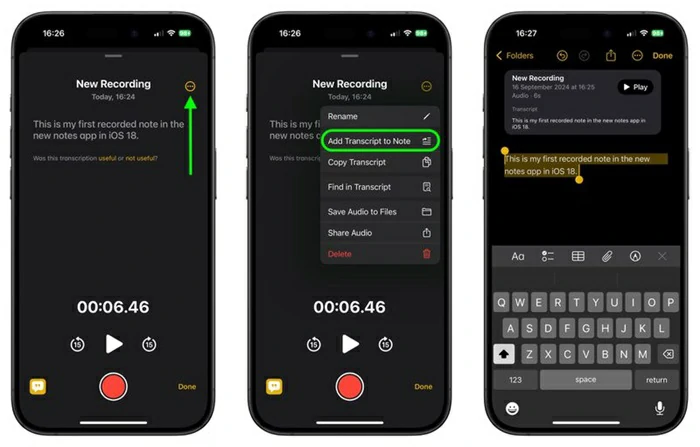
- Luego, para ver la transcripción toca el ícono de burbuja de cita en la esquina inferior izquierda
- Para agregar la transcripción completa a la nota, toca los tres puntos a la derecha arriba, y selecciona Agregar transcripción a la nota en el menú desplegable. En pocos segundos, podrás ver la descripción de las notas
Eso es todo. Si bien la función de grabación de audio ofrece nuevas capacidades para tomar notas, vale la pena aclarar que actualmente solo es compatible con el idioma inglés. Sin embargo, es probable que Apple pronto sume compatibilidad con otros idiomas en una actualización futura. Y el español debería ser uno de los primeros en estar disponible dentro de la aplicación. Al final, ésta es una de las lenguas más habladas a lo largo y ancho del mundo.
Mientras tanto, en una actualización de iOS 18 que llegará a finales de este año Apple Intelligence nos permitirá resúmenes de transcripciones, ofreciendo una versión resumida y más fácil de repasar tus grabaciones de voz.
¿Has podido grabar audio con transcripciones en Notas en iOS 18? ¿Cómo ha sido tu experiencia al respecto?